win10怎么打開控制面板 win10電腦快速進入控制面板的方法
更新日期:2024-03-22 11:27:41
來源:投稿
手機掃碼繼續觀看

win10系統怎么打開控制面板?很多小伙伴在電腦升級win10系統后打開菜單中卻找不到控制面板,那么它跑到哪里去了呢?今天我就為大家整理出了電腦快速進入控制面板四種方法,其中方法二、三電腦不管怎么設置,都是可以按照此步驟打開,大家趕緊來看看吧。

win10怎么打開控制面板
方法一、
1.右鍵點擊我的電腦,并選擇“屬性”;

2.接著在左上方我們選擇“控制面板主頁”;
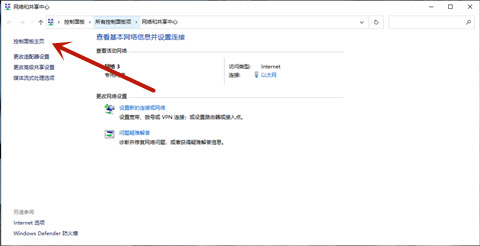
3.這樣我們就成功打開控制面板了;
方法二、
1.單擊“開始”菜單,點擊“設置”;
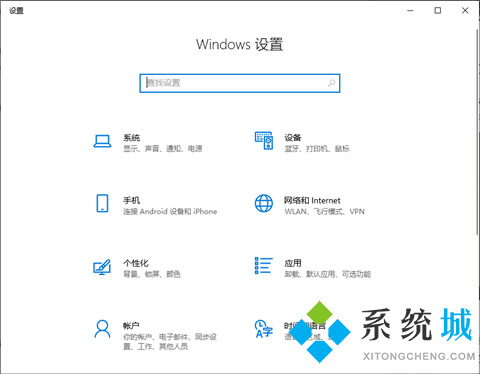
2.最后在搜索欄輸入“控制面板”,如下圖所示,就可以找到了。

方法三、
1.首先在電腦中,單擊“開始”菜單,如下圖所示;

2.找到“Windows系統”下的“控制面板”,就可以找到了;

方法四、
1.如果你是需要經常打開控制面板的話,我們可以把它放到桌面上,便于查找打開。可以在桌面任意空白區域,點擊鼠標右鍵,然后選擇“個性化”選項;

2.接著在個性化設置窗口中,點擊“主題”選項;
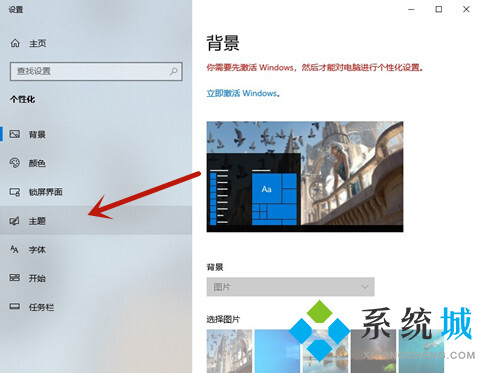
3.隨后請繼續點擊右側的“桌面圖標設置”選項;

4.接下來請勾選桌面圖標下的“控制面板”選項,然后再點擊“確定”按鈕保存生效;
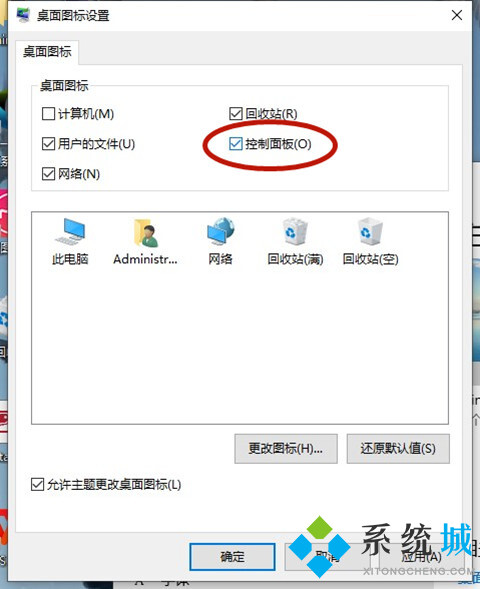
5.隨后返回桌面,可以看到桌面上已經出現了控制面板的圖標了。
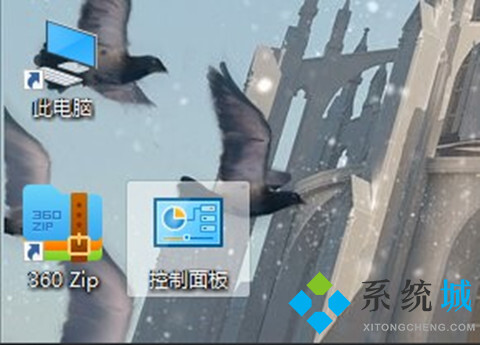
以上就是快速找到win10系統控制面板的四種方法介紹了。有需要的用戶,不妨按照小編的方法操作看看吧!
該文章是否有幫助到您?
常見問題
- monterey12.1正式版無法檢測更新詳情0次
- zui13更新計劃詳細介紹0次
- 優麒麟u盤安裝詳細教程0次
- 優麒麟和銀河麒麟區別詳細介紹0次
- monterey屏幕鏡像使用教程0次
- monterey關閉sip教程0次
- 優麒麟操作系統詳細評測0次
- monterey支持多設備互動嗎詳情0次
- 優麒麟中文設置教程0次
- monterey和bigsur區別詳細介紹0次
系統下載排行
周
月
其他人正在下載
更多
安卓下載
更多
手機上觀看
![]() 掃碼手機上觀看
掃碼手機上觀看
下一個:
U盤重裝視頻











